Frage
Problem: Wie behebt man, dass niemand auf Discord hören kann?
Hey, ich brauche Hilfe bei der Discord. Ich benutze es oft für die Sprachkommunikation und in letzter Zeit kann ich niemanden auf Discord-Sprachkanälen hören. Der Ton funktioniert einwandfrei, wenn ich YouTube verwende oder auf Spotify Musik höre. Gibt es etwas, das getan werden könnte?
Gelöste Antwort
Discord ist eine innovative Anwendung, die die Voice over Internet Protocol (VoIP)-Kommunikation zwischen Benutzern ermöglicht und am häufigsten von der Videospiel-Community verwendet wird. Im Gegensatz zu früheren Alternativen wie TeamSpeak oder Ventrilo ist Discord sehr einfach einzurichten und zu verwenden und mit Windows, macOS, Linux, Android und anderen Plattformen kompatibel. Aufgrund der umfassenden Zugänglichkeit und des Freeware-Status wuchs die Popularität der App seit ihrer ersten Veröffentlichung im Jahr 2015 schnell und erreichte bis Juli 2019 rund 250 Millionen Benutzer.
[1]Obwohl Discord eine der erfolgreichsten Kommunikations-Apps auf dem Markt ist, hat es seine eigenen Probleme. Erstens wird die Plattform oft von böswilligen Akteuren missbraucht, die versuchen, Malware zu verbreiten (wie NanoCore oder AnarchyGrabber).[2] über Direktnachrichten oder über Spoofing-Sites dazu verleiten, ihre sensiblen Informationen einzugeben.
Viele Benutzer loben diese VoIP-App für ihre Stabilität, einfache Benutzeroberfläche und andere Funktionen. Trotzdem vermeiden die Leute technische Probleme mit der App nicht vollständig. Ein solches Problem betrifft Soundprobleme – die Leute können einfach niemanden auf Discord hören. Aus diesen Gründen versenden die Entwickler oft neue Updates, um die beste Benutzererfahrung zu gewährleisten, obwohl Probleme nicht immer behoben werden.
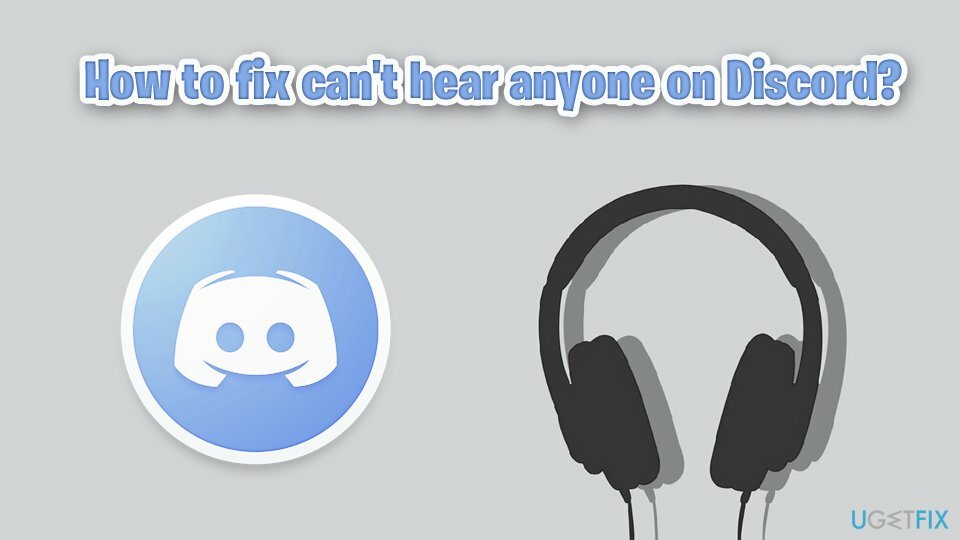
In vielen Fällen behaupten Benutzer, dass Soundprobleme scheinbar aus dem Nichts entstehen – die grünen Punkte der Leute, die sprechen sichtbar sind und der Benutzer von anderen gehört werden kann, obwohl kein Ton aus den Lautsprechern kommt oder Kopfhörer. Ein Benutzer auf Reddit sagte, dass das Audio funktioniert, wenn andere Quellen wie YouTube verwendet werden:[3]
Ich kann die grünen Ringe von Leuten sehen, die sich unterhalten, und sie bestätigen, dass sie mich hören können, aber ich kann sie nicht hören. Ich höre Audio auf YouTube und mit meinem Windows Media Player gut, aber nicht auf Discord?
Da der Ton bei anderen Anwendungen funktioniert, sind die Benutzer verwirrt, warum sie niemanden auf Discord hören können, und sie wissen nicht, wie sie das Problem beheben können. Nun, das Beheben dieses Problems kann manchmal einfach sein – Sie müssen lediglich Ihren Computer neu starten oder die App selbst aktualisieren.
In anderen Fällen kann die Lösung etwas kniffliger sein und ein wenig Fehlerbehebung erfordern. Glücklicherweise können die meisten Soundprobleme im Zusammenhang mit der App lokal behoben werden, obwohl auch die App- oder Windows-Updates bekannt waren, die sich früher in den Sound eingemischt haben.
Im Folgenden finden Sie Lösungen, die Ihnen helfen sollen, Soundprobleme auf Discord zu beheben, und Sie sollten diese großartige App wieder für die Sprachkommunikation verwenden können. Bevor Sie mit manuellen Methoden fortfahren, empfehlen wir Ihnen, einen vollständigen Scan mit einem PC-Reparaturtool durchzuführen ReimageMac-Waschmaschine X9, es kann manchmal Windows-Systeme automatisch reparieren.
Lösung 1. Discord neu starten oder aktualisieren
Um ein beschädigtes System zu reparieren, müssen Sie die lizenzierte Version von. erwerben Reimage Reimage.
Beginnen wir mit den einfachen Dingen. Wenn Sie Windows bereits neu gestartet haben (was der wichtigste Ratschlag ist, den jeder IT-Mitarbeiter Ihnen bei solchen Problemen geben würde), sollten Sie jetzt dasselbe mit der App tun. Manche Leute denken, dass die App geschlossen wird, sobald sie "X" drücken, obwohl sie tatsächlich minimiert wird und in der Taskleiste zu finden ist. So machen Sie es richtig:
- Klicken Sie auf Versteckte Symbole anzeigen Pfeil in Ihrer Taskleiste
- Klicken Sie mit der rechten Maustaste auf Discord-Symbol und wählen Sie Discord beenden
- Jetzt einfach die App noch einmal starten
- Wenn das nicht geholfen hat, können Sie versuchen, es zu aktualisieren, indem Sie verwenden Strg + R Kombination auf Ihrer Tastatur.
Lösung 2. Legen Sie Ihre Kopfhörer/Lautsprecher als Standard-Kommunikationsgerät fest
Um ein beschädigtes System zu reparieren, müssen Sie die lizenzierte Version von. erwerben Reimage Reimage.
Eines der häufigsten Probleme, das dazu führt, dass Benutzer niemanden hören, sind falsche Toneinstellungen. Daher müssen Sie sicherstellen, dass Ihre Kopfhörer oder Lautsprecher als Standard-Kommunikationsgerät eingestellt sind.
- Eintippen Klang in die Windows-Suchleiste
- Wählen Systemtöne ändern Möglichkeit
- Wählen Wiedergabe Reiter oben im Fenster
- Klicken Sie mit der rechten Maustaste auf Ihr Ausgabegerät (Kopfhörer oder Lautsprecher)
- Wählen Als Standardgerät festlegen, dann wiederholen Sie den Vorgang und klicken Sie auf Als Standard-Kommunikationsgerät festlegen
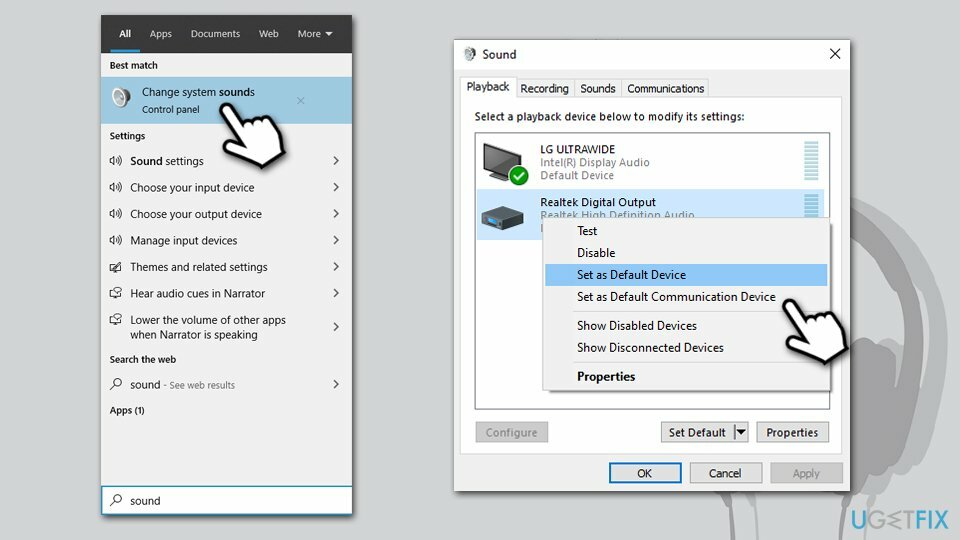
- Klicken Sich bewerben und OK
Falls Sie Ihr Gerät nicht in der Liste anzeigen können, gehen Sie wie folgt vor:
- Gehe zu Wiedergabe Tab noch einmal
- Klicken Sie mit der rechten Maustaste irgendwo auf eine leere Stelle im Fenster
- Wählen Deaktivierte Geräte anzeigen und Getrennte Geräte anzeigen
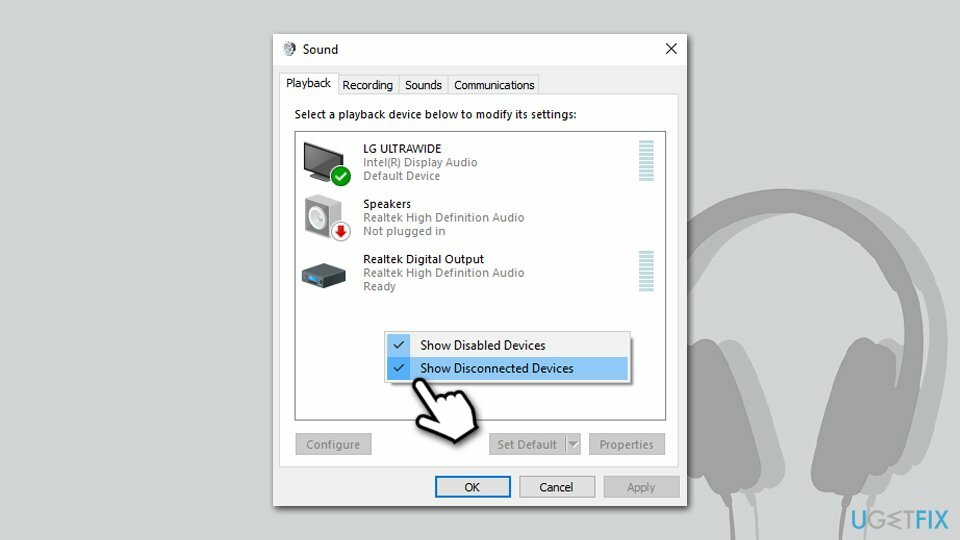
Lösung 3. Richtiges Ausgabegerät über Discord einstellen
Um ein beschädigtes System zu reparieren, müssen Sie die lizenzierte Version von. erwerben Reimage Reimage.
- Offen Zwietracht App
- Drücke den Benutzereinstellungen Symbol
- Gehe zu Sprache und Video auf der Linken
- Unter Spracheinstellungen, klicken Sie auf das Dropdown-Menü und wählen Sie Standard
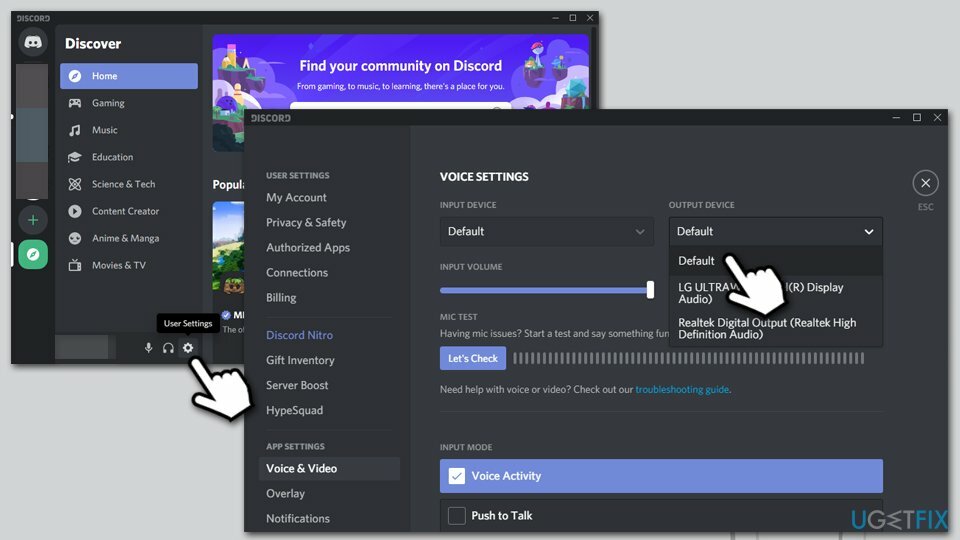
- Überprüfen Sie jetzt die Ausgabelautstärke – stellen Sie sicher, dass dies nicht der Fall ist auf 0 setzen
Lösung 4. Legacy-Audio-Subsystem einschalten
Um ein beschädigtes System zu reparieren, müssen Sie die lizenzierte Version von. erwerben Reimage Reimage.
- Offen Zwietracht und gehen Sie noch einmal zu den Sprach- und Videoeinstellungen
- Scrollen Sie rechts nach unten, bis Sie den Abschnitt Audio-Subsystem erreichen
- Wenn die Einstellung auf eingestellt ist Standard, ersetze es durch Erbe
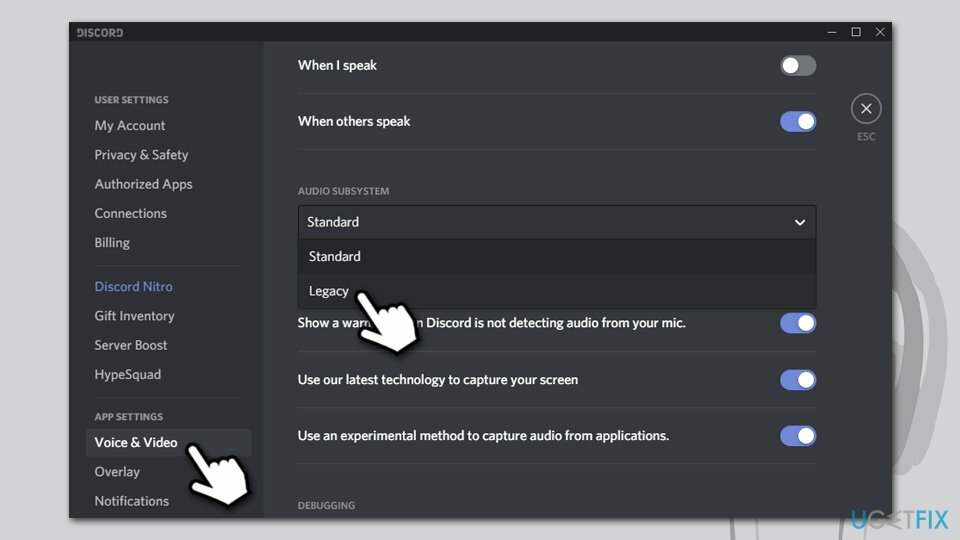
Lösung 5. Testen Sie die Discord-Webversion
Um ein beschädigtes System zu reparieren, müssen Sie die lizenzierte Version von. erwerben Reimage Reimage.
Wenn Sie immer noch nichts auf Discord hören können, sollten Sie die Webversion der App ausprobieren – gehen Sie einfach auf die offizielle Discord-Website und greifen Sie auf Ihr Konto zu, indem Sie Ihre Zugangsdaten eingeben.
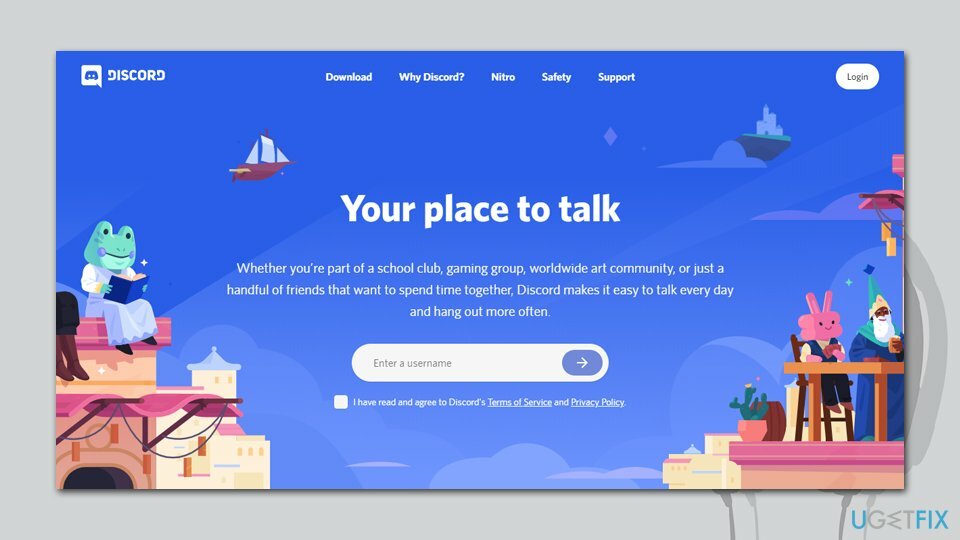
Lösung 5. Discord neu installieren
Um ein beschädigtes System zu reparieren, müssen Sie die lizenzierte Version von. erwerben Reimage Reimage.
Wenn Ihnen keiner der obigen Schritte geholfen hat, sollten Sie versuchen, die App neu zu installieren. Sie verlieren Ihre Kontakte oder App-Einstellungen nicht, Sie müssen nur noch Ihre Login-Daten eingeben.
- Klicken Sie mit der rechten Maustaste auf Anfang und wählen Sie Apps und Funktionen
- Scrolle nach unten, bis du Discord findest
- Klicken Sie einmal darauf und wählen Sie Deinstallieren > Deinstallieren
- Folge den Anweisungen auf dem Bildschirm
- Gehen Sie jetzt auf die offizielle Website und Laden Sie die App herunter Noch einmal.
Wenn Sie es aus irgendeinem Grund nicht deinstallieren können, lesen Sie unsere umfangreiche Anleitung wie es funktioniert.
Fazit
Um ein beschädigtes System zu reparieren, müssen Sie die lizenzierte Version von. erwerben Reimage Reimage.
Wir hoffen, dass unser Leitfaden Ihnen bei der Behebung des Soundproblems geholfen hat. Wenn Sie noch Fragen oder Feedback haben, können Sie uns gerne über unseren Bereich Fragen kontaktieren.
Wenn Sie immer noch niemanden auf Discord hören können, müssen Sie feststellen, welche Komponenten nicht richtig funktionieren – Ihr Headset/Ihre Lautsprecher, Windows oder die Software. Wenn Sie beim Zuhören alles andere hören können, ist Ihr Ausgabegerät völlig in Ordnung. Wenn die Neuinstallation der App Ihr Problem nicht lösen konnte, liegt das Problem bei Windows.
Wenn dein Ton fehlt nach Windows-Updates, sollten Sie Audio-/Soundtreiber aktualisieren oder neu installieren – mit einem automatischen Treiber-Updater wie [ref id=”DriverFix”] kann dieser Vorgang beschleunigt werden. Das Ausführen einer Audio-Fehlerbehebung kann manchmal auch Wunder bewirken.
Wenn keine der Fehlerbehebungen für Sie funktioniert hat, können Sie es auch tun neu installieren/zurücksetzen Windows insgesamt. Auch wenn es extrem erscheinen mag, denken Sie daran, dass Microsoft diesen Prozess stark vereinfacht hat (zum Beispiel im Vergleich zu Windows XP-Zeiten). Damit können Sie Ihre persönlichen Dateien oder sogar Apps behalten – je nachdem, was Sie zurücksetzen möchten – nachdem die Neuinstallation abgeschlossen ist.
Repariere deine Fehler automatisch
Das Team von ugetfix.com versucht sein Bestes zu tun, um den Benutzern zu helfen, die besten Lösungen zur Beseitigung ihrer Fehler zu finden. Wenn Sie sich nicht mit manuellen Reparaturtechniken abmühen möchten, verwenden Sie bitte die automatische Software. Alle empfohlenen Produkte wurden von unseren Fachleuten getestet und freigegeben. Tools, mit denen Sie Ihren Fehler beheben können, sind unten aufgeführt:
Angebot
mach es jetzt!
Fix herunterladenGlück
Garantie
mach es jetzt!
Fix herunterladenGlück
Garantie
Wenn Sie Ihren Fehler mit Reimage nicht beheben konnten, wenden Sie sich an unser Support-Team. Bitte teilen Sie uns alle Details mit, die wir Ihrer Meinung nach über Ihr Problem wissen sollten.
Dieser patentierte Reparaturprozess verwendet eine Datenbank mit 25 Millionen Komponenten, die jede beschädigte oder fehlende Datei auf dem Computer des Benutzers ersetzen können.
Um ein beschädigtes System zu reparieren, müssen Sie die lizenzierte Version von. erwerben Reimage Tool zum Entfernen von Malware.

Ein VPN ist entscheidend, wenn es um geht Benutzerdatenschutz. Online-Tracker wie Cookies können nicht nur von Social-Media-Plattformen und anderen Websites verwendet werden, sondern auch von Ihrem Internetdienstanbieter und der Regierung. Auch wenn Sie die sichersten Einstellungen über Ihren Webbrowser vornehmen, können Sie dennoch über Apps verfolgt werden, die mit dem Internet verbunden sind. Außerdem sind datenschutzorientierte Browser wie Tor aufgrund der geringeren Verbindungsgeschwindigkeiten keine optimale Wahl. Die beste Lösung für Ihre ultimative Privatsphäre ist Privater Internetzugang – online anonym und sicher sein.
Datenwiederherstellungssoftware ist eine der Optionen, die Ihnen helfen könnten Stellen Sie Ihre Dateien wieder her. Wenn Sie eine Datei einmal gelöscht haben, löst sie sich nicht in Luft auf – sie verbleibt auf Ihrem System, solange keine neuen Daten darauf geschrieben werden. Datenwiederherstellung Pro ist eine Wiederherstellungssoftware, die nach Arbeitskopien gelöschter Dateien auf Ihrer Festplatte sucht. Durch die Verwendung des Tools können Sie den Verlust wertvoller Dokumente, Schularbeiten, persönlicher Bilder und anderer wichtiger Dateien verhindern.